Enkle måter å løse inn PS4-koden for DLC-er og PS-medlemskap i 2023
Slik løser du inn PS4-kode (for DLC, PS-medlemskap osv.) | NY i 2023 Hvis du bruker PlayStation 4 (PS4), vet du hvor spennende det kan være å løse inn …
Les artikkelen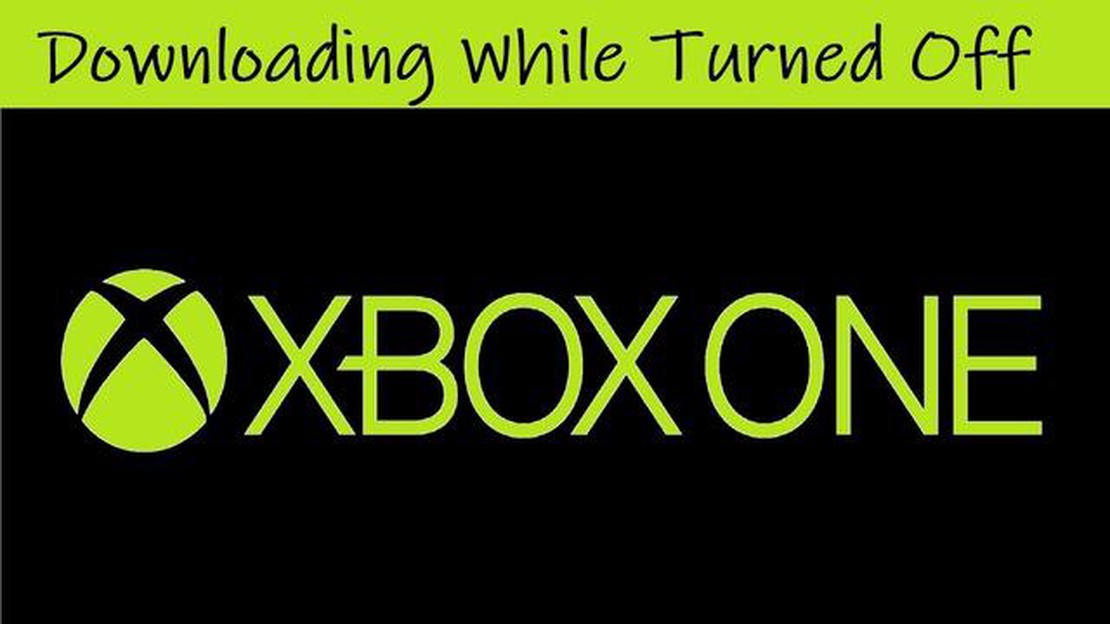
Spillkonsollen Xbox One gir deg muligheten til å installere spill selv når konsollen er slått av. Dette er en praktisk funksjon som gjør at du kan spare tid og begynne å spille spill rett etter at du har kjøpt dem. I denne detaljerte veiledningen viser vi deg hvordan du aktiverer denne funksjonen og installerer spill på Xbox One når konsollen er slått av.
Først må du sørge for at konsollen er koblet til internett. Dette gjør du ved å koble til en nettverkskabel eller sette opp en Wi-Fi-tilkobling. Slå deretter på konsollen og gå til innstillingsmenyen. Under “Power and Power On” finner du alternativet “Switch Xbox One on from your smartphone” og slår det på.
Med det nye alternativet “Slå på Xbox One med smarttelefonen” kan du installere spill selv når konsollen er slått av. For å gjøre dette må du laste ned den offisielle Xbox-appen til smarttelefonen din. Appen er tilgjengelig for iOS- og Android-enheter.
Etter at du har installert Xbox-appen på smarttelefonen, logger du deg på Xbox Live-kontoen din med legitimasjonen din. Finn deretter spillet du vil installere i appens bibliotek. Trykk på spillet og velg alternativet “Installer på Xbox One”.
Du kan nå slå av Xbox One-konsollen. Spillet lastes ned til konsollen i bakgrunnen og installeres automatisk, selv om konsollen er slått av. Når spillet er installert, kan du slå på Xbox One-konsollen og begynne å spille med en gang.
Hvis du installerer spill på Xbox One når konsollen er slått av, kan du laste ned nye spill og oppdateringer uten å måtte slå på konsollen. Her er detaljerte instruksjoner om hvordan du gjør det.
Nå vet du hvordan du installerer spill på Xbox One når konsollen er slått av. Dette er en svært praktisk funksjon som gjør at du kan laste ned nye spill eller oppdateringer uten å måtte være foran konsollen. Kos deg med å spille spill på Xbox One når det passer deg!
Før du kan installere spill på Xbox One mens konsollen er slått av, må du koble til en ekstern lagringsenhet. Dette kan være en harddisk eller en minnepinne.
Her er noen enkle trinn for å koble til en ekstern lagringsenhet:
Når den eksterne lagringsenheten er tilkoblet, vil Xbox One automatisk gjenkjenne den og bruke den til å installere og lagre spill.
Viktig: Sørg for at den eksterne lagringsenheten har nok ledig plass til å installere de valgte spillene.
Les også: PS4 nettleser: Ny og oppdatert guide for 20232. Finn og åpne “Store” på konsollens startskjerm ved hjelp av kontrolleren. 3. Fra Xbox Online Store velger du “Søk” og skriver inn navnet på spillet du vil laste ned. Bruk kontrolleren til å skrive inn dataene. 4. Når du har funnet spillet, velger du det for å se mer informasjon. 5. På spillsiden kan du se beskrivelse, anmeldelser, trailere og annen informasjon. Hvis du vil laste ned spillet, velger du “Kjøp” eller “Last ned”, avhengig av spillets status.
Les også: Effektive løsninger for å feilsøke Windows 10 ERR_CONNECTION_RESET-feilen6. Skriv inn opplysningene dine for å kjøpe spillet, hvis det er nødvendig. Vær oppmerksom på at du kanskje må være koblet til Xbox Live-kontoen din og ha penger på betalingskortet eller Xbox Virtual Wallet for å kjøpe spill. 7. Når du har kjøpt et spill, begynner det automatisk å lastes ned til Xbox One-konsollen. Det kan hende du må vente en stund før nedlastingen er fullført, avhengig av størrelsen på spillet og hastigheten på internettforbindelsen din. 8. Når nedlastingen er fullført, er spillet klart til å startes. Du finner det på konsollens startskjerm eller under Mine spill og apper. 9. Nå kan du spille det nedlastede spillet på Xbox One selv om konsollen er slått av. Bare slå på konsollen og nyt spillet!
Hvis du har spillet på en diskett eller en nedlastingsfil, kan du installere det på Xbox One selv om konsollen er slått av. Følg disse trinnene for å installere et spill på Xbox One når konsollen er slått av:
Nå vet du hvordan du installerer et spill på Xbox One når konsollen er slått av. Denne metoden er praktisk hvis du vil begynne å installere spillet på forhånd og være klar til å spille når du vil spille.
Ja, Xbox One har en funksjon for automatisk nedlasting og installasjon av spill selv når konsollen er slått av.
For å aktivere funksjonen for automatisk nedlasting av spill på Xbox One må du gå til innstillinger og velge “Strøm og på”. Slå deretter på alternativet “Slå konsollen på eller hold den i standby-modus for å utføre nedlasting eller installasjon av spill”.
Ja, på Xbox One kan du velge hvilke spill som skal lastes ned automatisk når konsollen slås av. For å gjøre dette må du gå til Mine spill og apper, velge spillet du vil ha, og klikke på knappen Installer nå. Deretter lastes spillet automatisk ned og installeres når konsollen slås av.
Når du installerer spill på Xbox One når konsollen er slått av, sparer du tid siden nedlastings- og installasjonsprosessen skjer i bakgrunnen, og du kan begynne å spille umiddelbart etter at du har slått på konsollen uten å vente på at spillet skal lastes ned og installeres.
Slik løser du inn PS4-kode (for DLC, PS-medlemskap osv.) | NY i 2023 Hvis du bruker PlayStation 4 (PS4), vet du hvor spennende det kan være å løse inn …
Les artikkelenDe 5 beste batterisparingsappene for Android i 2023 Hvis du er lei av å stadig gå tom for batteri på Android-enheten din, er du ikke alene. Med den …
Les artikkelenSlik løser du det hvis Samsung Galaxy S21 ikke vil slå seg på Har du problemer med å slå på din Samsung Galaxy S21? Det kan være frustrerende når …
Les artikkelenSamsung Galaxy S4 vil ikke oppdatere problemet og andre relaterte problemer Hvis du eier en Samsung Galaxy S4 og har problemer med å oppdatere …
Les artikkelenDe beste Call of Duty-spillene gjennom tidene Call of Duty er en av de mest populære og berømte skytespillseriene i videospillverdenen. Denne …
Les artikkelenLittle Big Planet 4 kan ligge langt frem i tid. Little Big Planet 4 er en populær spillserie som har oppnådd enorm popularitet blant spillere fra hele …
Les artikkelen